
marketing
2021年04月26日(公開: 2020年11月26日)
YouTube動画編集ソフトおすすめ10選【初心者~プロまで】
無料:動画広告攻略100のテクニック集
YouTube動画を編集するには、用途や必要とする機能に応じて最適な動画編集ソフトを使うと、目的に合った動画を作成できます。
ここでは、YouTubeの動画編集に適したソフトの選び方と、おすすめのYouTube動画編集ソフトを、初心者からプロ級まで、レベル別に紹介します。
目次
YouTube動画編集ソフトの選び方

YouTube編集ソフトの説明と選び方を紹介します。
今回は
- YouTube対応の動画編集ソフトとは?
- YouTube対応動画編集ソフトの選び方
それぞれ詳しく見ていきましょう。
YouTubeの動画編集ソフトとは?

様々な編集ソフトがありますが、中には対応しているOSの違い(Windows専用かMac専用など)で選ぶ必要があったり、さまざまな条件があります。
初心者向けの簡易的なソフトであったり、中級者以上の機能が充実しているソフトであったり色んなソフトがありますが、後ほど紹介する選ぶ基準を参考に自分にあったソフトを選択するようにしましょう。
YouTube動画編集ソフトの選び方

選び方としては、下記のポイントを重視するようにしましょう。
- 無料か有料か
- OS
- 必要な機能を搭載しているか
- 自分のパソコンとの相性
- 自分の編集レベル
- 安全性
- 連携ソフトの豊富さ
それぞれ詳しく見ていきましょう。
無料か有料か

編集ソフトを決めるにあたり、まず考えなければいけないのが無料か有料のソフトを使用するかどうかです。基本的には自分の予算内で決めれば良いのですが、一般的にどう違いのか知りたい人もいるでしょう。
今回は、無料と有料ソフトがどのように違うのかそれぞれの特徴を解説します。
まず、有料ソフトは、基本的な編集機能に加えて、多彩なエフェクトや色調により、映画のような臨場感溢れる高クオリティの動画を制作することもできます。
無料ソフトは、完全無料のものもあれば、有料ソフトのお試し版といったものもあり、一般的には有料版に比べて扱いづらかったり、最低限の機能しか使えないといった制限がかかっていることが多いです。
プロフェッショナルな動画制作をしたいという方は有料ソフトを、シンプルで簡易な編集をしたいという方は無料ソフトを選ぶと良いでしょう。お試し版で試してみてから相性が良ければ有料版を購入するという選択もありです。
OS

編集ソフトを利用する前に、使用しているパソコンのOSは、使いたいソフトに対応しているかを確認するようにしましょう。
確認を怠ると、せっかく購入したのにOSが対応していなくて使えなかった・・・ということになりかねません。
もし使用するソフトがない場合、普段使用しているパソコンのOSに対応しているかどうかで決めるのもありでしょう。例えば、欲しいソフトはあるけど、OSが対応していない場合は
- 新たなパソコンを買うための費用がかかる
- OSが違うので、編集作業以外の操作も覚えなければいけない
など、費用も手間もかかってしまう可能性があります。無駄な時間やお金を無くすためにも、普段使い慣れているパソコンに対応しているソフトを選択しましょう。
必要な機能を搭載しているか

選ぶ際に重要視したいのが、必要な機能を搭載しているかどうかです。例えば以下のような機能などがあります。
- 動画と動画を繋げる
- 音声をいじれる(ボリューム調整や追加など)
- 映像にエフェクトがかけられる(砂嵐、爆発エフェクトなど)
- 4K対応、Blu-rayが焼けるか
上記のように、編集機能が充実しているほど、目的に応じたクオリティの高い動画を制作できるようになります。編集ソフトにも得意・不得意なものもたくさんあります。自分がどんなことをやりたいのかによってソフトを選択する必要があるでしょう。
自分のパソコンとの相性

自分のパソコンとの相性も確認すべきです。使う場合は、OS以上に以下の点が重要になります。
- CPUは動作環境を満たしているか
- メモリの動作環境を満たしているか
- HDDの容量は動作環境を満たしているか
例えば高スペックの動作要求をするソフトであった場合、低スペックのパソコンでは頻繁にエラーを吐いたり、フリーズしてしまったりと作業にストレスを抱える原因にもなります。
そうならないように、自分のパソコンのスペックでも動かせるようなソフトを選択しましょう。
自分の編集レベル
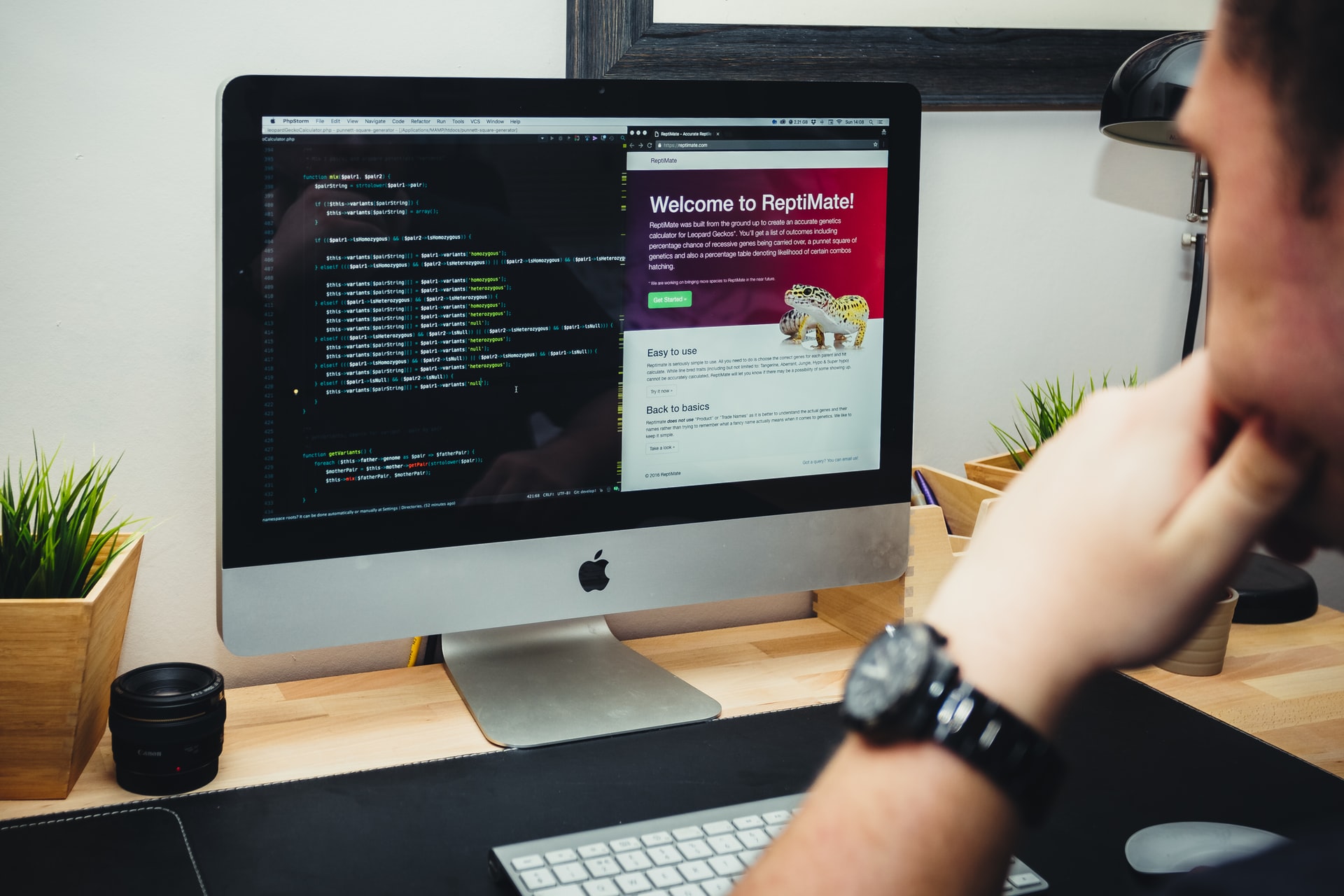
自分の編集スキル・レベルに応じて決めるようにしましょう。
例えば、
- 自分の編集スキルはまだまだだから、簡単に動かせるソフトを使おう
- 動画編集はある程度慣れたから、扱うのは難しいけど色んな機能が使えるソフトを使おう
上記のように、自分の編集スキル・レベルに合わせて使用するソフトを決めましょう。例えば、初心者なのに複雑な操作が必要なソフトを選んでしまった場合、使いこなすまで時間がかかったり、最悪の場合挫折してしまう可能性もあります。
編集ソフトには、初心者向けに簡易化されて直感的に制作が可能なソフトもあるので、そちらを選択すると良いでしょう。
安全性

多くの人が見逃がしがちな所が安全性・セキュリティ面です。
無料のソフトの中には、ウイルス・ハッキングの元になるソフトが紛れている可能性もあります。ウイルスなどの心配がなく、信頼性が高いソフトをインストールするようにしましょう。
信頼性が高いかどうか見分ける方法は以下の通りです。
- 海外のサイトからはなるべくダウンロードしない
- ソフトの口コミを見て、評価が高いものをダウンロードする
- 利用者の多い有名メーカーが配信しているソフトを参考にする
特に怪しいと感じたサイトからのダウンロードは避けるようにしましょう。
中にはソフトをダウンロードする際に、一緒に悪質なマルウェアをダウンロードさせるような手法を取っている場合もあるそうです。その場合は「ダウンロードボタン」のチェックを外すことで対処できるので気を付けるようにしてください。
連携ソフトの豊富さ
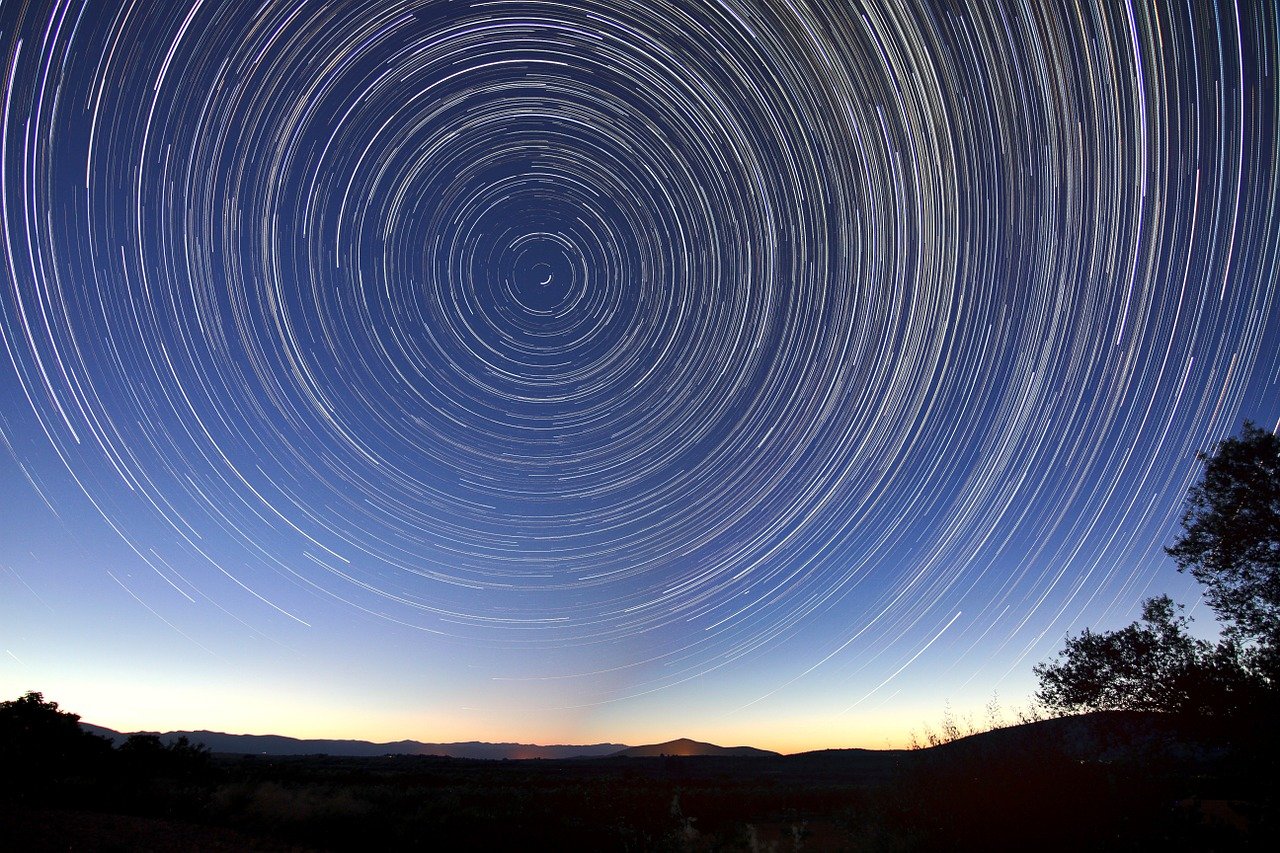
プラグインを使って機能を追加したり、他のソフトと連携できるものがあります。
例えば「Adobe Premiere Pro 」では、同社の他のソフトと連携できます。プラグインを用いることで、さまざまな機能を追加することができ、凝った演出や細かい調整をすることができます。動画制作のプロフェッショナルを目指したいという人は、連携できるソフトの豊富さは重視したいポイントです。
YouTube動画編集ソフトおすすめ10選

YouTube動画編集ソフトおすすめ10選をご紹介したいと思います。
無料【初心者】AviUtl 【Windows対応】
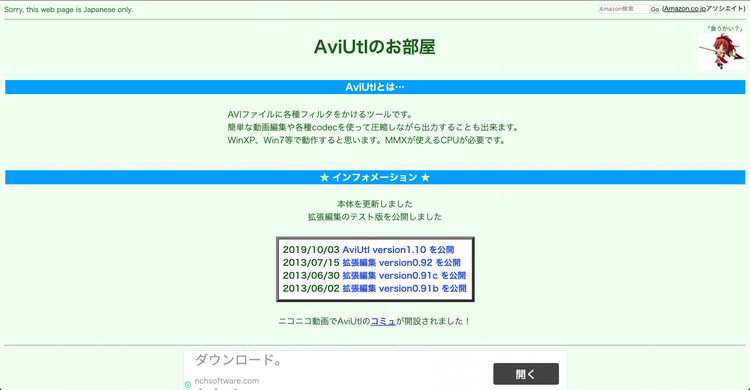
出典:http://spring-fragrance.mints.ne.jp/aviutl/
AviUtlは YouTubeやニコニコ動画といった動画サイト投稿者の間でも、よく使われる有名フリーソフトで、無料ながら豊富な機能を持っているのが特徴です。シンプルなインターフェースですが、さまざまなプラグインを追加することで、オリジナリティのあるクオリティの高い動画を制作することも可能です。
デメリットとしては、シンプルで多機能であるが故に、初心者はどこから手を出したらいいのかわからず敷居が高いことです。
その分有志の方が、ブログやSNSなどで使い方のマニュアルを公開してくれているケースが多いので、情報源は豊富で困ることはほぼないでしょう。
AviUtlの特徴や使い方については、下記の記事で詳しく解説しています。
有料【初心者~中級者】GOM Mix Pro【Windows対応】
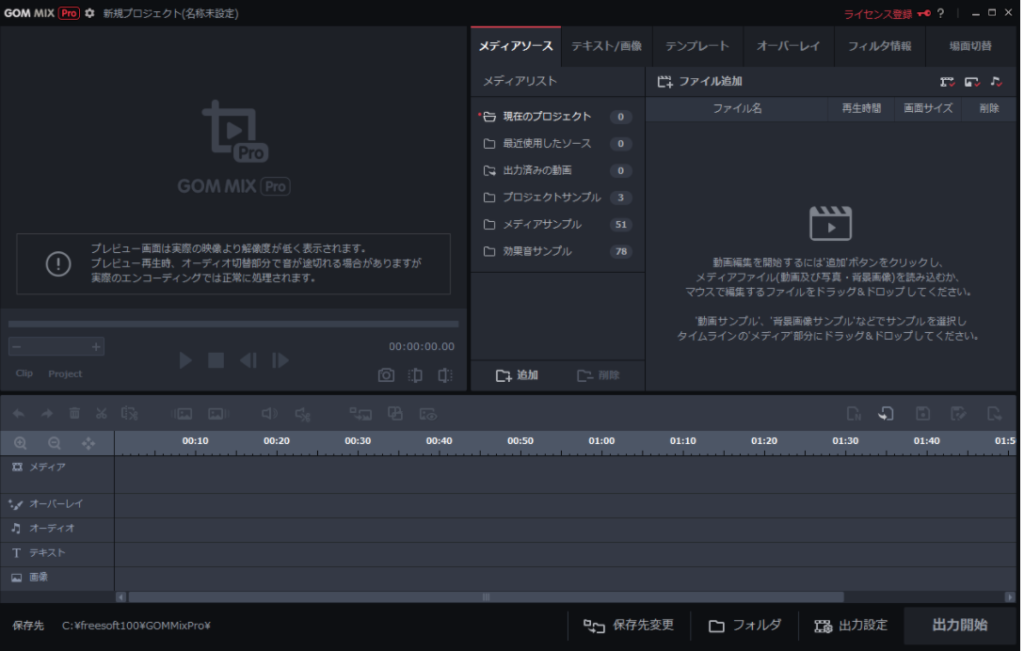
GOM Mix Proは有料ソフトの中では、3300円と格安で購入することができるソフトです。簡単なテキスト挿入やエフェクト機能も備わっており、趣味程度にシンプルな編集をしたいという方におすすめのフリーソフトです。
無料のお試し版もあるので、まずは使い勝手を試してみて良さそうであれば有料版を購入すると良いです。
デメリットとしては、 複雑な演出や細かい調整ができないといった点です。
無料【初心者】iMovie【Mac対応】
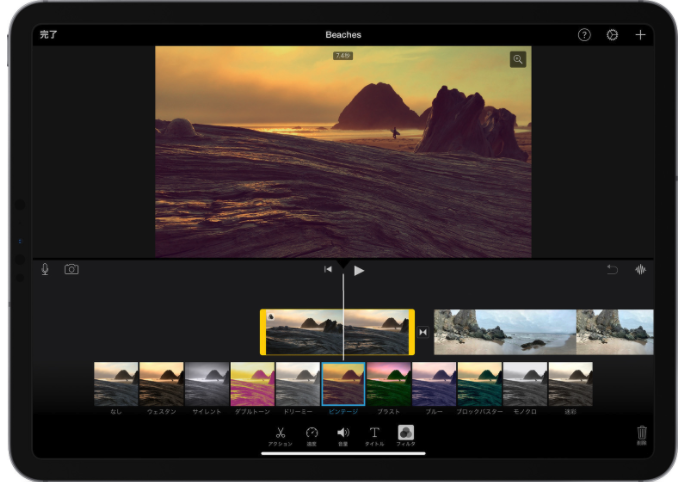
iMovieは、MacやiPhoneに搭載されており、無料で動画編集できるソフトです。 カットやテロップの追加など基本的な編集機能は備わっており、これから動画編集を始める方はシンプルで使いやすいのでおすすめです。
デメリットとしては標準搭載されているソフトなので
- テキストの編集機能がいまいち
- 編集が使い慣れている方だと、最低限の機能しかないので物足りない
などがあります。
iMovieの特徴や使い方については、下記の記事で詳しく解説しています。
これだけでiMovieの全てがわかる!その特徴や機能を一挙紹介!
有料【初心者~中級者】Final Cut Pro 【Mac対応】
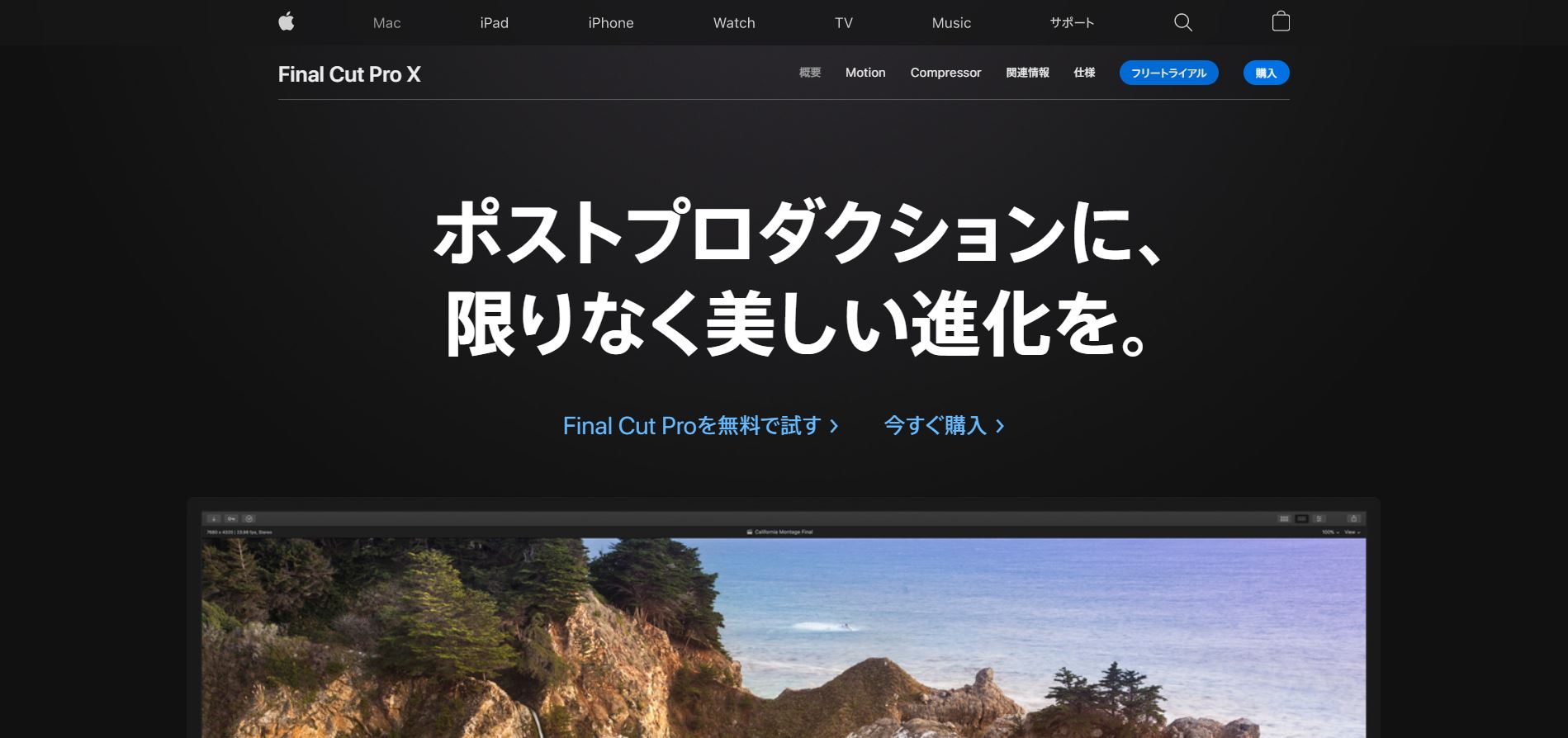
Final Cut Proは、Apple社が提供するソフトで、数ある編集ソフトの中で利用者が最も多いとされています。Adobe Premiere Proと同等の人気を誇ると言っても過言ではなく、利用者が多いためわからない所が出てきても、ネットでググればすぐに解決できるのが強みです。
デメリットとしては、以下の2つです。
- 初心者向けに作られているため、機能がAdobe Premiere Pro に比べて少なめ
- 値段が36800円と高め
有料【初心者~中級者】Filmora【Windows・Mac両方に対応】
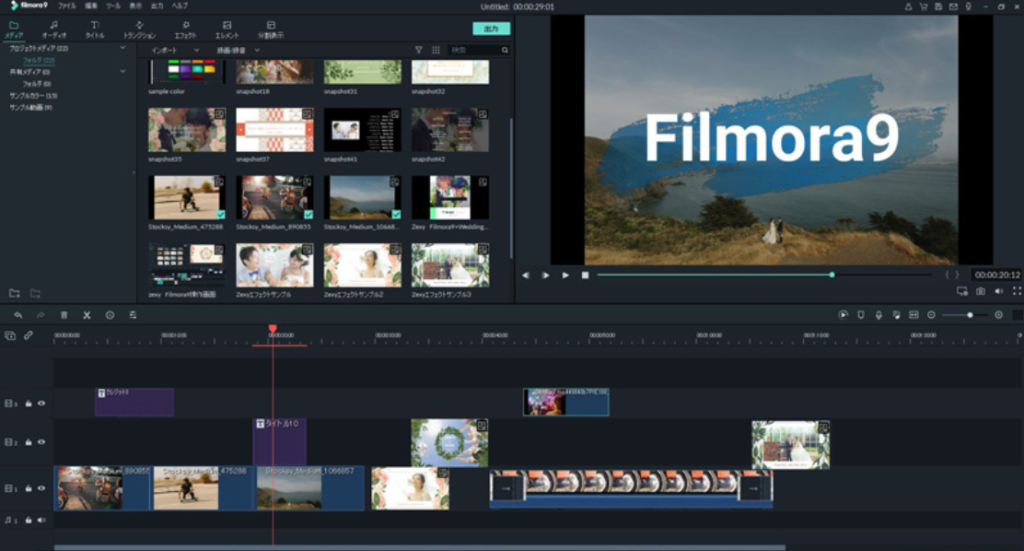
Filmoraは、有料ソフトの中でも初心者向けのソフトです。複雑な操作が必要なく、直感的に操作をすることが可能です。
公式サイトから、エフェクトなどさまざまな素材を入手できるため、目的に合う動画編集をすることができます。
利用者も多いため、わからない所が出てもすぐにネットで解決できるのが強みです。
Filmoraの料金プランは3つあります。
- 無料お試し版
- 年間プラン 13980円
- 買い切り型21980円
デメリットとしては、無料版だと文字の透かしが入ってしまう点になります。
文字の透かしが嫌であれば、有料版を購入するようにしましょう。
Filmora9の特徴や使い方については、下記の記事で詳しく解説しています。
filmora9の特徴は?初心者やユーチューバーに人気の秘密や使い方を紹介!
有料【初心者~中級者】 VideoPad【Windows・Mac両方に対応】
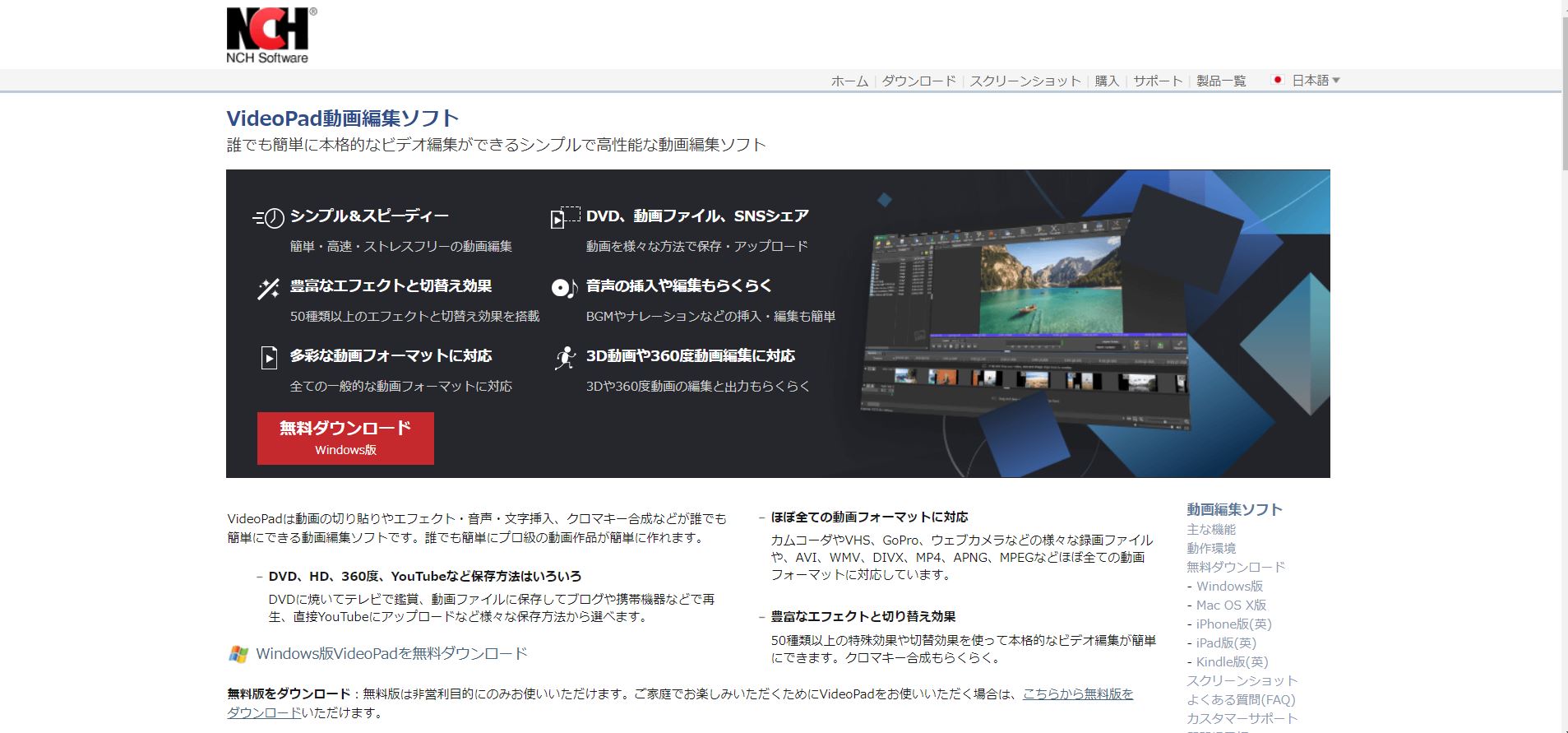
VideoPadは音声効果に強い編集ソフトです。例えば、「音声エフェクト」機能であれば、エコー、コーラス、パン、フランジャーなど約10種類が用意されており、YouTubeの動画制作に幅を持たせることができます。
デフォルトで備わっている音声ファイルや、BGM、効果音の編集も豊富で、別サイトから好きな音楽をダウンロードするといった手間も省けすぐにアップロードできるのが強みです。
また、30日間の無料お試し版があるので、相性の確認が出来るのも良い所です。
料金は以下の通りです。
- Videopad 動画編集ソフト マスター版 :13899円
- Videopad 動画編集ソフト ご家庭版 :7499円
- Videopad 動画編集ソフト マスター版 【3か月プラン】899円/月
家庭版は音声トラック数は2つまで使用可能、外部プラグインは使用不可と制限が課されています。
デメリットとしては、以下の2点です。
- 勝手に別のソフトがインストールされてしまう(安全性が低い)
- 有料動画編集ソフトなのにマニュアルが貧弱なせいで、操作に困ることが多い
VideoPadの特徴や使い方については、下記の記事で詳しく解説しています。
動画編集ソフトVideoPadの特徴や使い方を徹底解説!多彩な機能搭載で誰でもプロ並みに
有料【初心者~中級者】Adobe Premire Elements【Windows・Mac両方に対応】
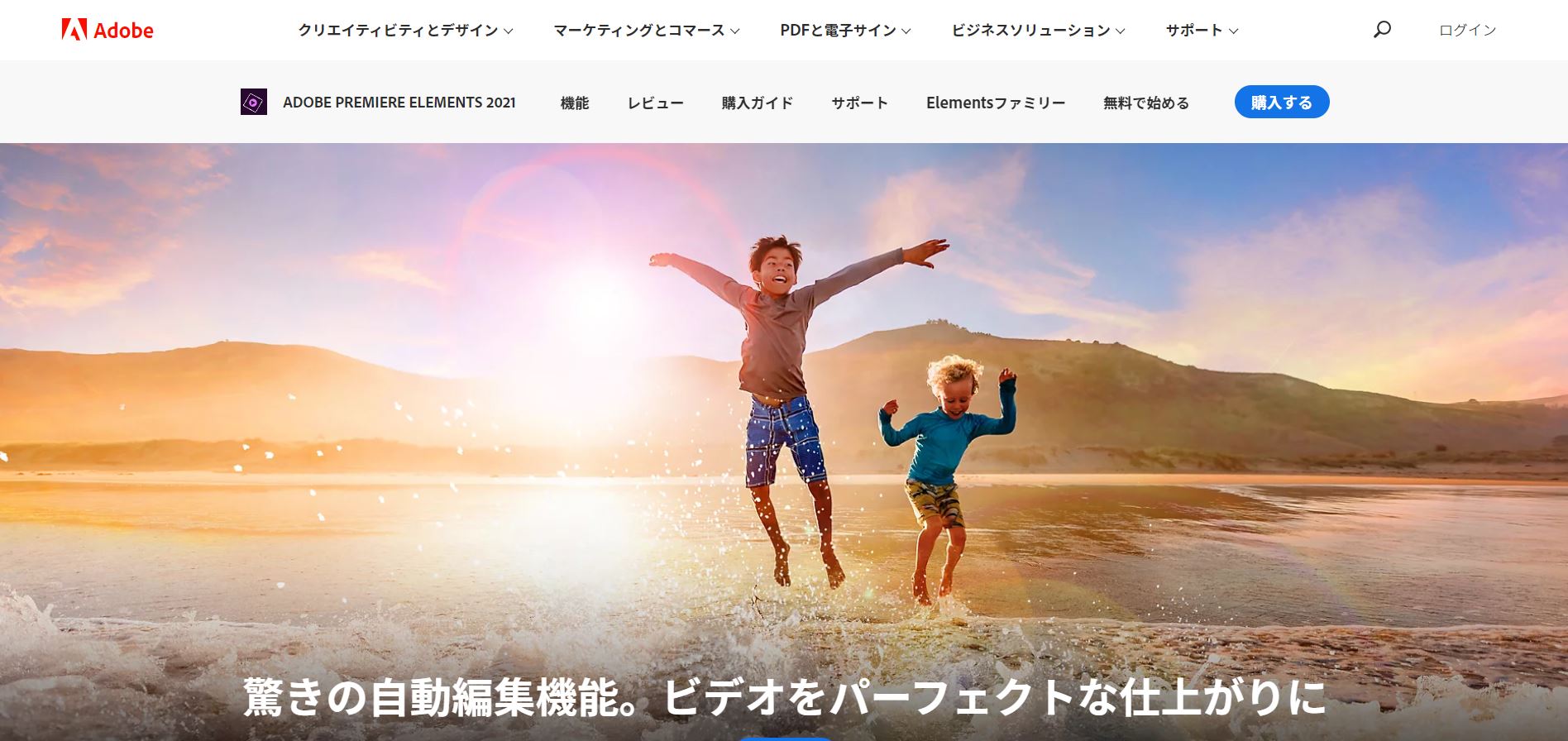
出典:https://www.adobe.com/jp/products/premiere-elements.html
Adobe Premire Elementsは、数あるAdobeシリーズの中でも初心者向けに設計されたソフトです。例えば、オリジナル機能であるクリック編集は BGM挿入やカットといった作業を簡易化させて、スピーディな編集作業を行うことができます。
デメリットとしては、初心者向けに簡単でスピーディな制作ができるように設計されたソフトであるため、編集機能自体は充実しておらず、本格的な動画編集には不向きな点です。
料金は買い切り型で17800円です。
無料【中級者】Blender【Windows・Mac両方に対応】
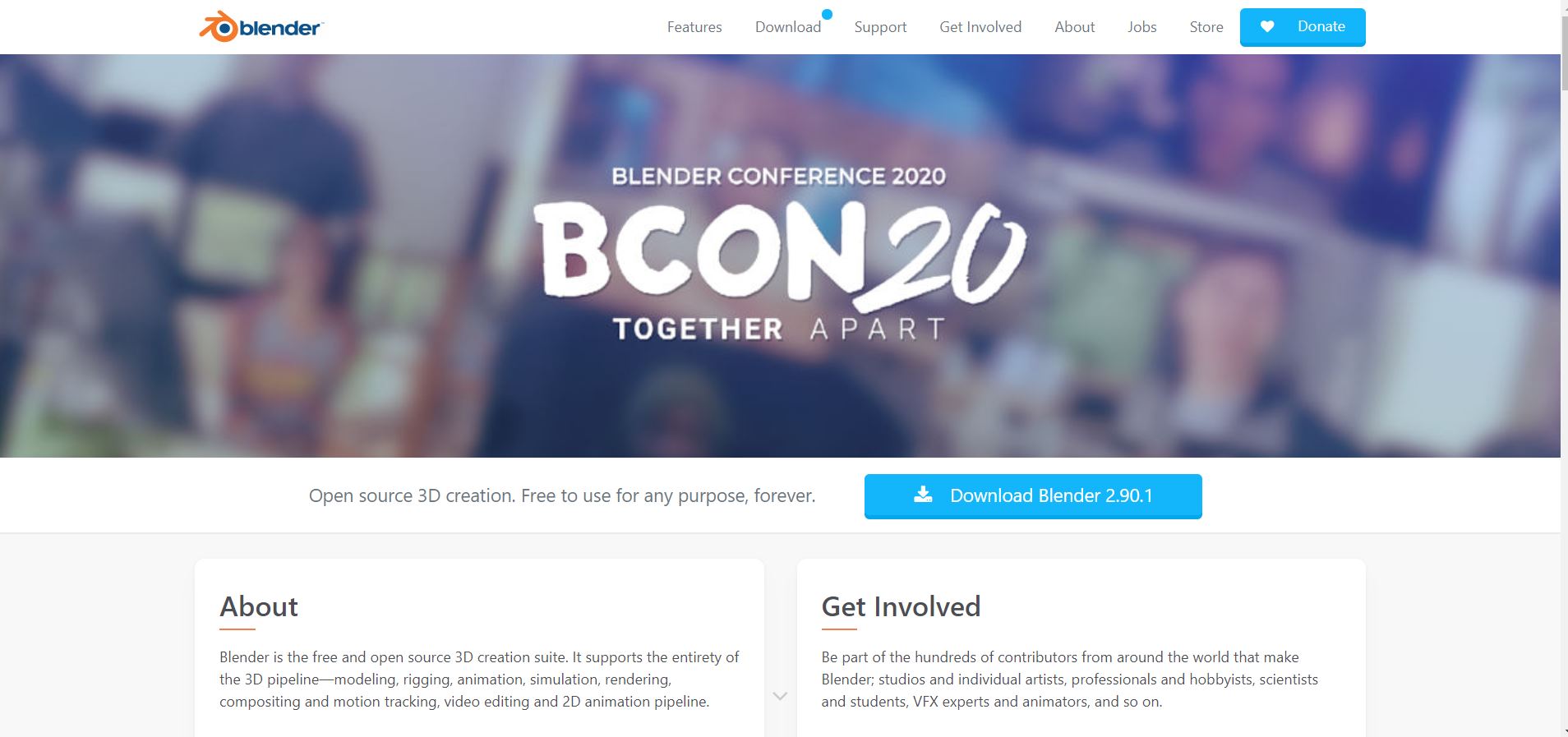
Blenderは無料で3DCGが作れるソフトで、豊富なエフェクト付与といった動画編集作業から、3Dアニメーション制作まで出来てしまう高性能なソフトです。
デメリットとしては、以下の2点です。
- 多くの機能があるため、覚えるまでに時間がかかり初心者には敷居が高め
- 高スぺックのパソコンが要求される
無料【中級~上級者】 Lightworks【Windows・Mac両方に対応】
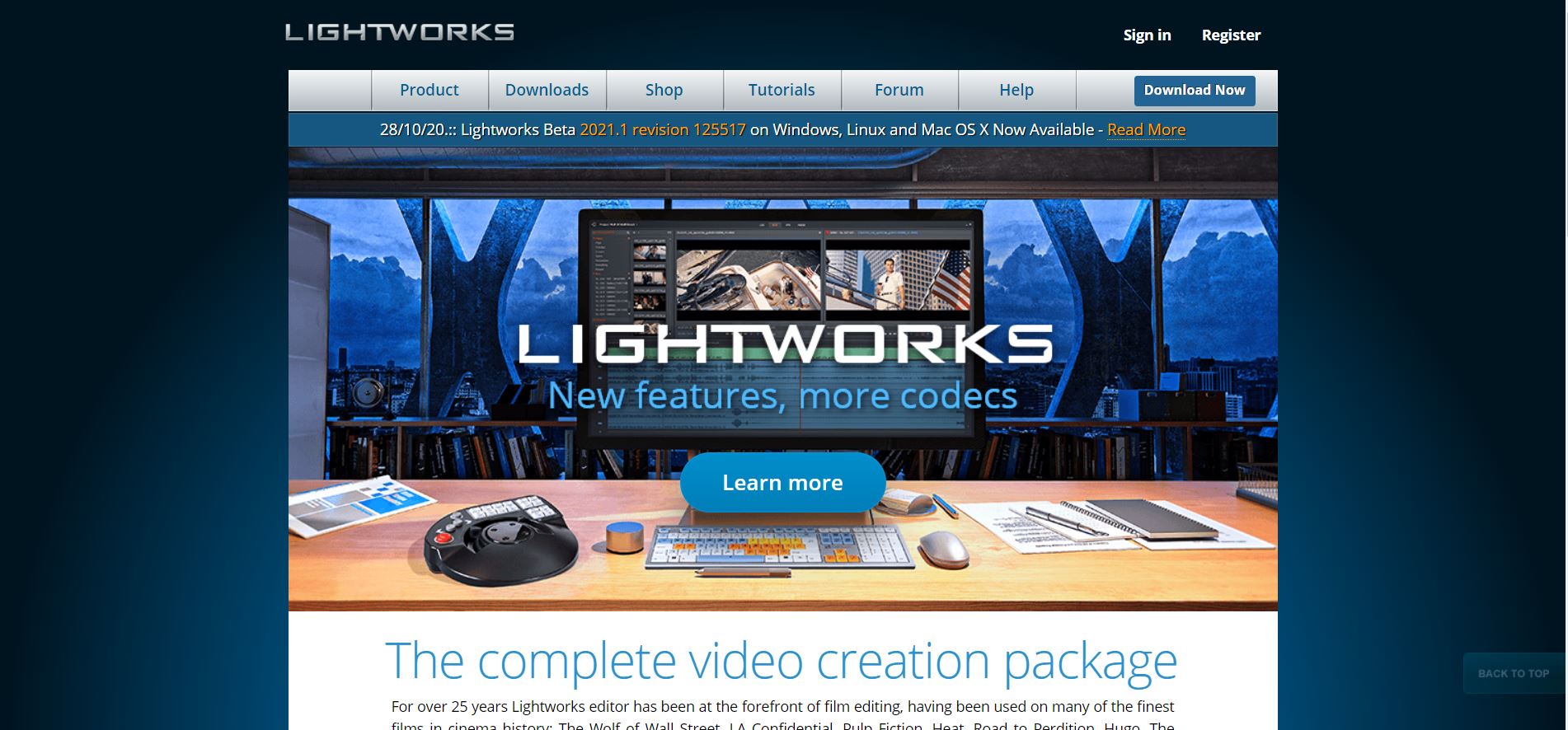
トリミング機能やマルチカム編集などさまざまな機能を備えており、プロフェッショナルな編集をしたい方におすすめのソフトです。
Lightworksは有料版もあるのですが、無料版との違いは出力形式のみで機能に差がありません。
YouTubeに直接アップロードできる機能がついているのも魅力です。
デメリットとしては、日本語対応されていないため、直感的な操作が難しいという点です。
lightworksの特徴や使い方については、下記の記事で詳しく解説しています。
lightworksの特徴は?プロも認める人気の秘密や使い方を紹介!
有料【中級~上級者】Adobe Premire Pro【Windows・Mac両方に対応】
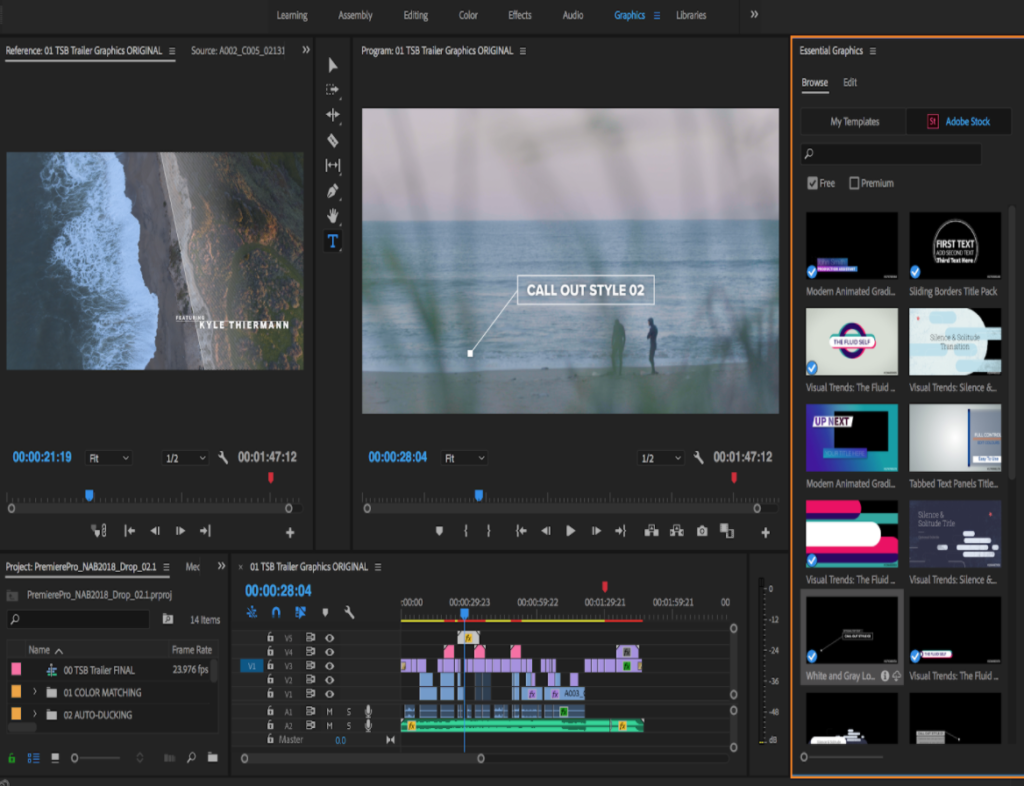
Adobe Premire Proは、Final Cut ProやAviUtlと肩を並べるYouTuber御用達のプロフェッショナル用のソフトです。プロの現場でも数多く使われています。
Adobe Premiere Proは、他のAdobeシリーズと連携して使用することができ、 プラグインを追加することで細かい調整や凝った演出など何でも自由にできるのが強みで、使いこなせればこれ1本でほとんどの動画編集が可能な質の高いソフトになっています。
デメリットとしては、要求されるパソコンのスペックが高いことです。低スペックだと動かない場合があり、初期投資にお金を掛けてもいいからクオリティの高い動画を作りたいという方に向いています。
Adobe Premiere Proは月額制で2480円になります。 買い切り型ではないので、毎月の費用がかかってしまうのもコスト的にネックではあります。
Premire Proの特徴や使い方については、下記の記事で詳しく解説しています。
ユーザー多数の高機能動画編集ソフトPremiereProの特徴は?人気の秘密や使い方を紹介!
YouTube動画編集ソフト一覧表
わかりやすいように、YouTube動画編集ソフトをソフト名・料金・メリット・デメリットで分けて一覧表にしました。
| ソフト名 | AviUtl | GOM Mix Pro | iMovie | Final Cut Pro | Filmora | VideoPad | Adobe Premire Elements |
Blender |
Lightworks |
Adobe Premire Pro |
|---|---|---|---|---|---|---|---|---|---|---|
| イメージ | 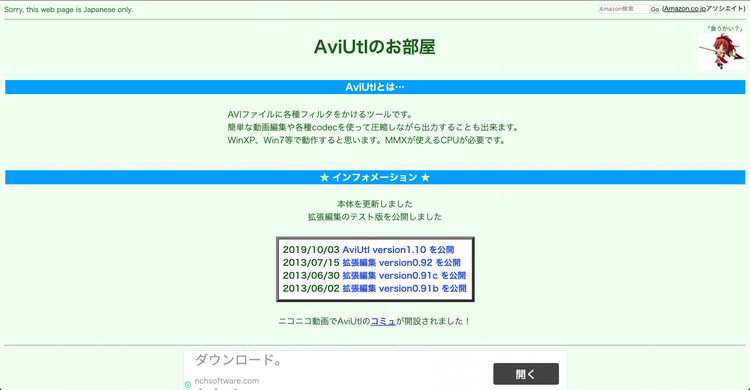 |
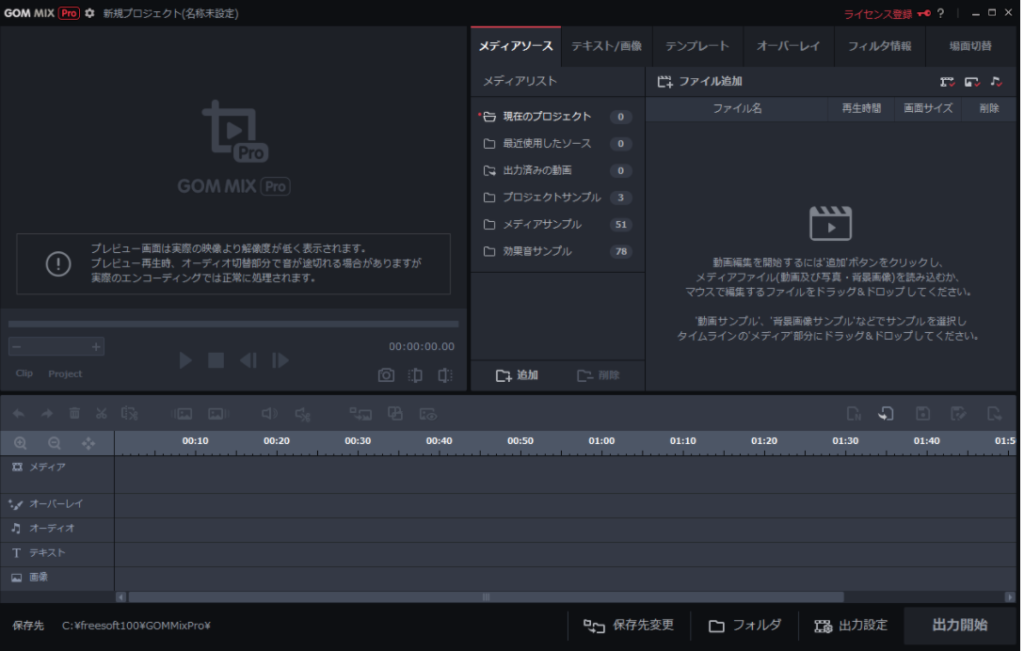 |
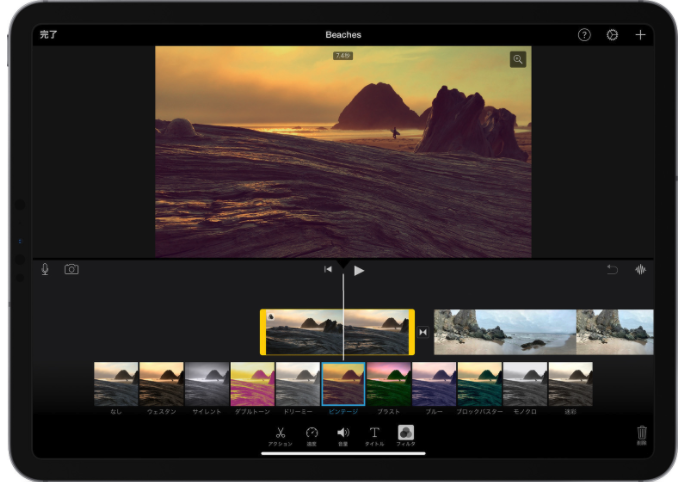 |
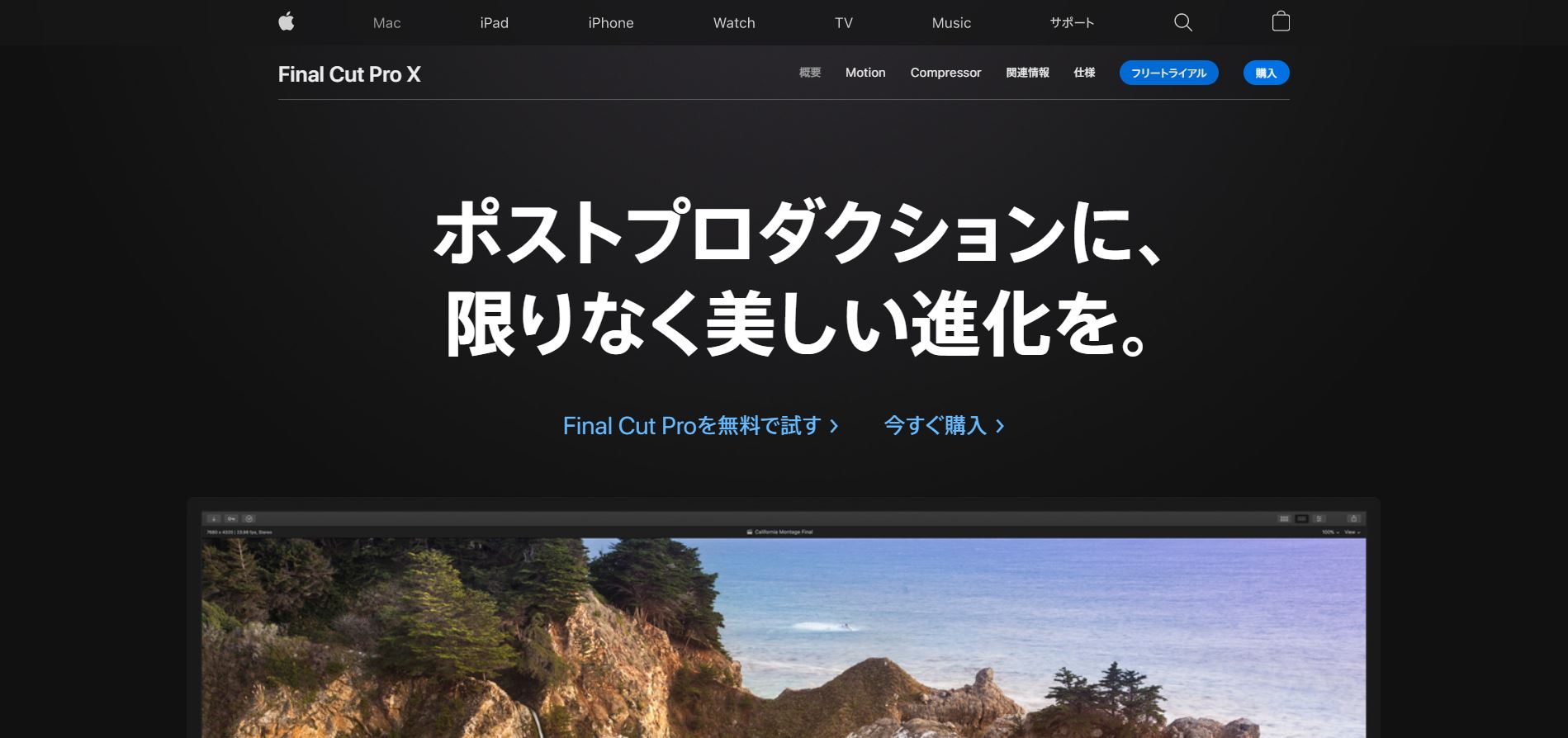 |
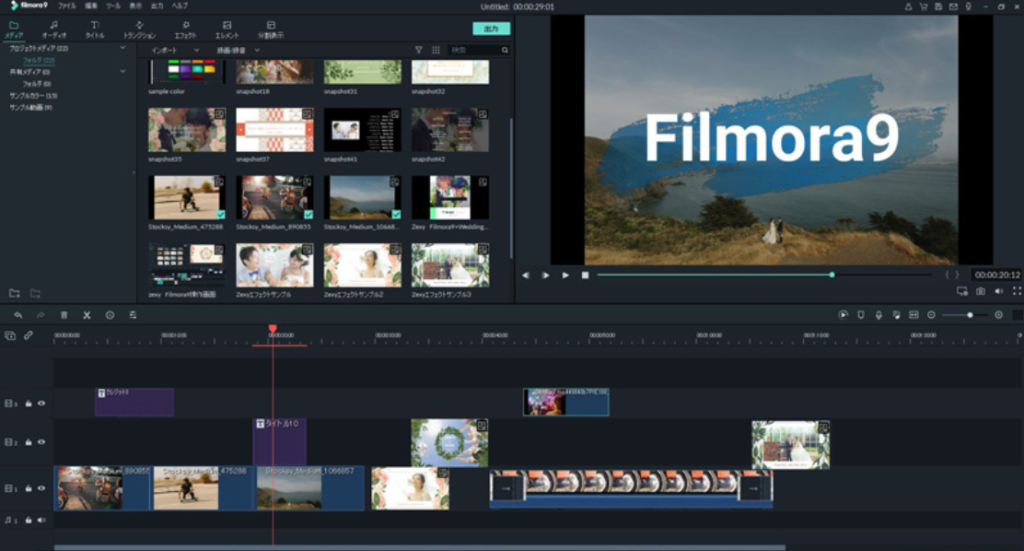 |
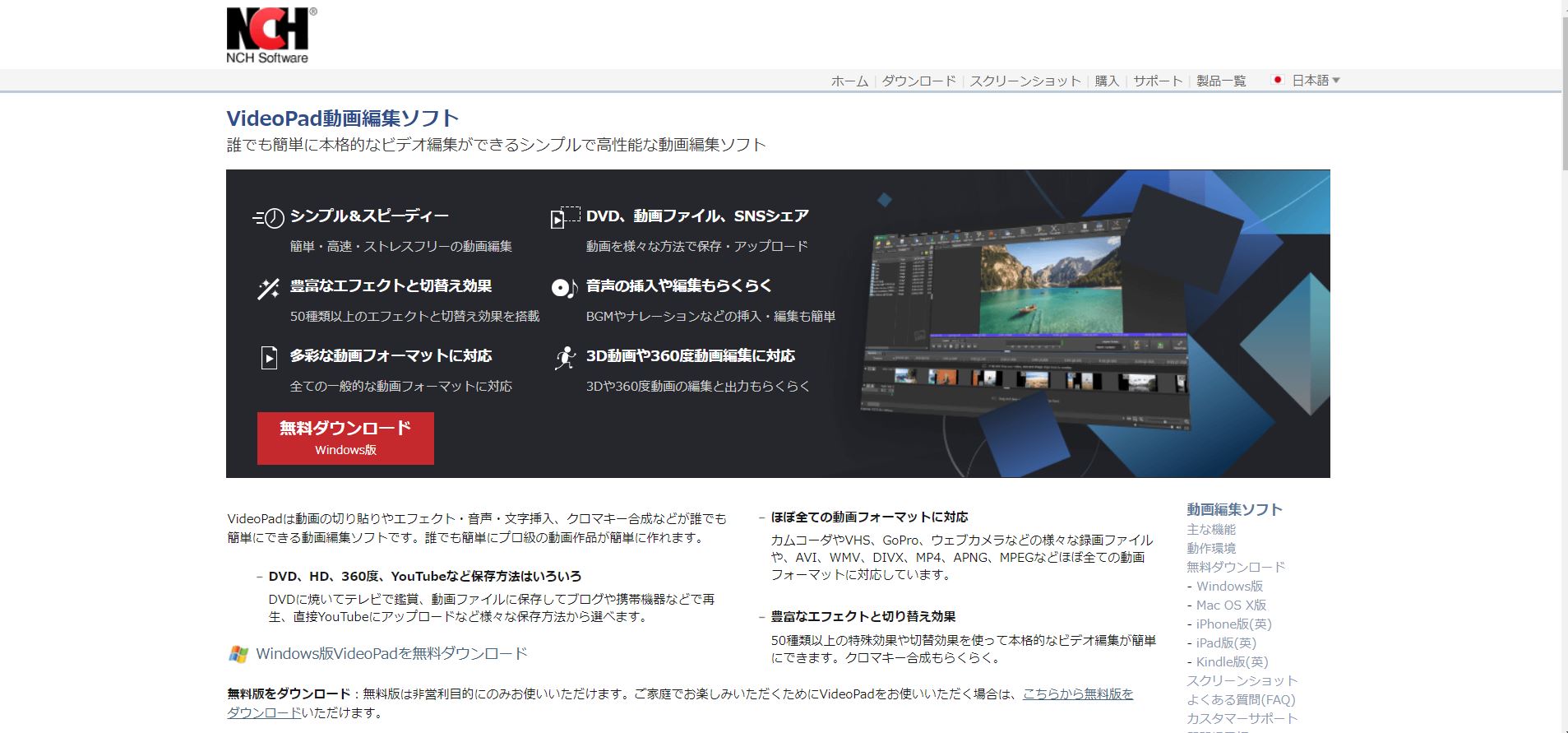 |
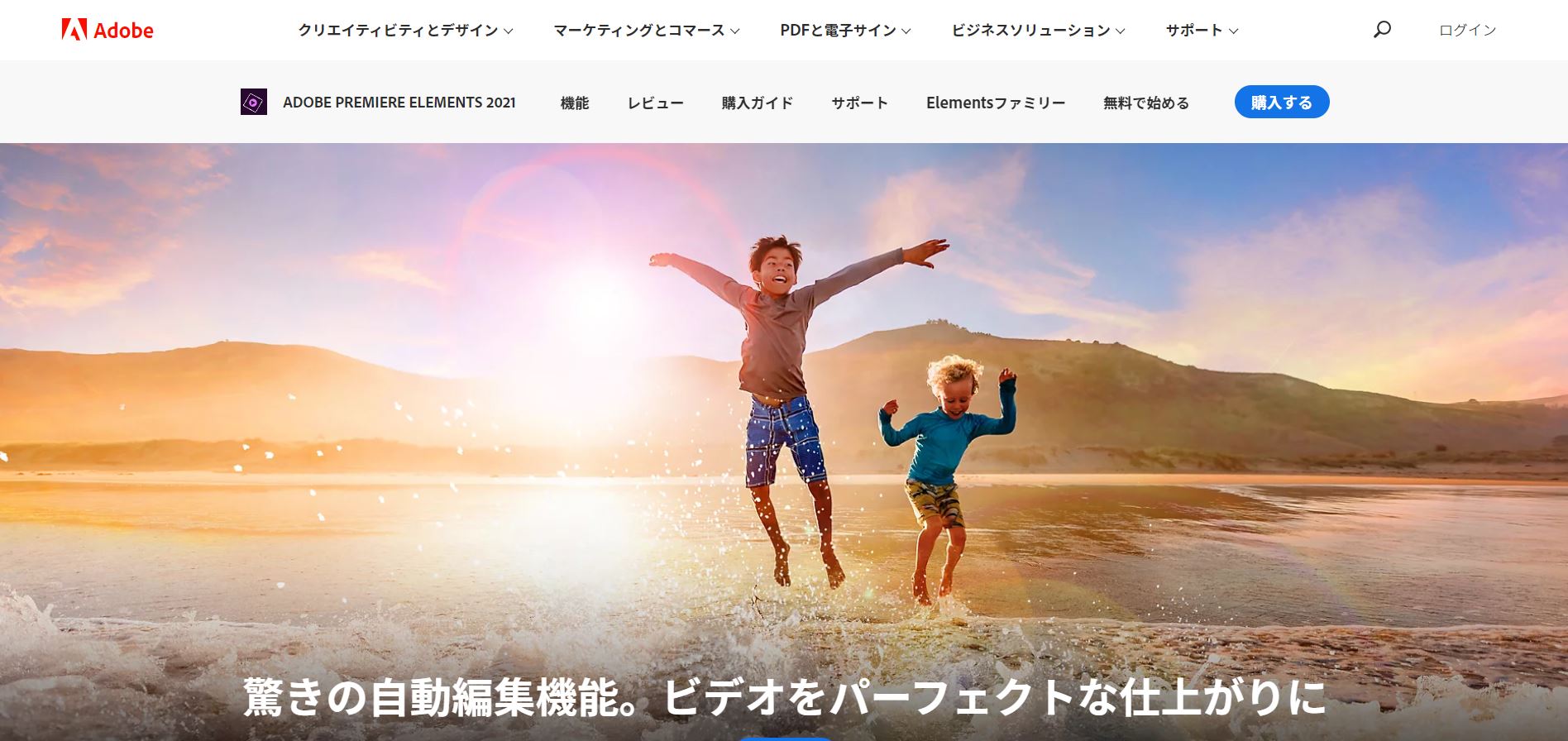 |
 |
 |
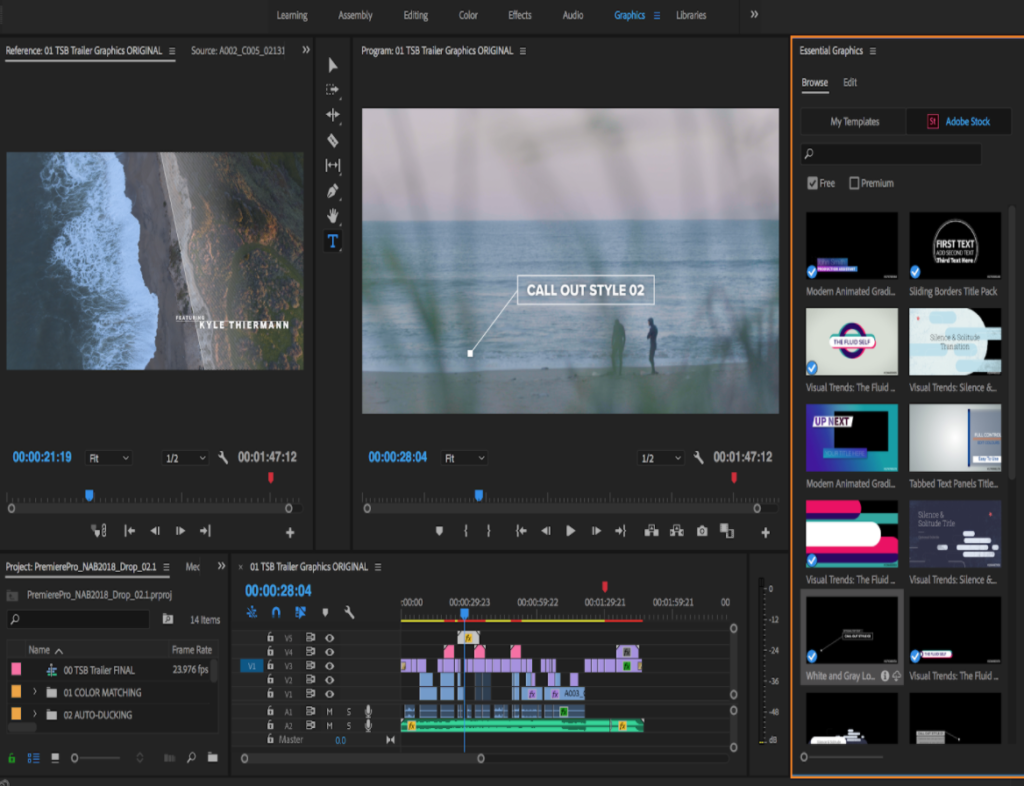 |
| 料金 | 無料 | 3300円 | 無料 | 36800円 |
・無料お試し版 |
・Videopad 動画編集ソフト マスター版 :13899円 ・Videopad 動画編集ソフト ご家庭版 :7499円 ・Videopad 動画編集ソフト マスター版 【3か月プラン】899円/月 |
17800円 | 無料 | 無料 | 月額2480円 |
| メリット |
・シンプルで多機能 |
・シンプルな編集をしたいという方におすすめ | ・基本的な編集機能は備わっている ・MacやiPhoneに標準搭載 |
・利用者が最も多い ・利用者が多いためネットでググればすぐに解決できる |
・複雑な操作が必要なく、直感的に操作をすることが可能 ・利用者が多いため、わからない所が出てもすぐにネットで解決できる |
・音声効果に強い ・デフォルトで備わっている音声ファイルや、BGM、効果音の編集も豊富 |
・初心者向けに設計されたソフトで、スピーディな編集が可能 | ・無料で3DCGが作れる ・多機能 |
・さまざまな機能を備えており、プロフェッショナルな編集をしたい方におすすめ | ・YouTuber御用達のプロフェッショナル用のソフト ・他のAdobeシリーズと連携して使用することができる |
| デメリット | ・初心者には敷居が高い | ・複雑な演出や細かい調整ができない | ・テキストの編集機能がいまいち ・最低限の機能しかないので物足りない |
・初心者向けに作られているため、機能がAdobe Premiere Pro に比べて少なめ ・値段が36800円と高め |
・無料版だと文字の透かしが入ってしまう点 | ・勝手に別のソフトがインストールされてしまう(安全性が低い) ・有料動画編集ソフトなのにマニュアルが貧弱なせいで、操作に困ることが多い |
・編集機能自体は充実しておらず、本格的な動画編集には不向きな点 | ・覚えるまでに時間がかかり初心者には敷居が高め ・高スペックのパソコンが要求される |
・日本語対応されていない | ・要求されるパソコンのスペックが高い ・月額制のため、毎月のコストがかかる |
| 公式サイト | http://spring-fragrance.mints.ne.jp/aviutl/ | https://freesoft-100.com/review/gom-mix.html | https://www.apple.com/jp/imovie/ | https://apps.apple.com/jp/app/final-cut-pro | https://filmora.wondershare.jp/video-editing/how-to-edit-videos-with-ripple.html | https://www.nchsoftware.com/videopad/jp/index.html | https://www.adobe.com/jp/products/premiere-elements.html | https://www.blender.org/ | https://www.lwks.com/ | https://helpx.adobe.com/jp/premiere-pro/using/whats-new/2018.html |
まとめ
今回はYouTube動画編集ソフトおすすめ10選をご紹介し、合わせてソフトの選び方のポイントも解説しました。編集ソフトはさまざまなものがありますが、本記事で紹介した選ぶ際の基準点をもう一度確認して、自分に合う最適な編集ソフトを見つけて頂ければ幸いです。
リチカ クラウドスタジオはマーケティングに特化した、動画クラウドサービスです。
誰でもかんたんに、動画広告や動画コンテンツをつくれます。 広告・メディア業種で2年連続シェアNo.1を獲得。(*1)大手企業や広告代理店、制作会社を中心に、400社以上に導入されています。
・1本あたり数千円、最短数分で動画広告が作り放題
・クリエイティブ動画広告が制作可能
・YahooやFacebookの公認パートナー、専門ノウハウがフォーマットに凝縮
まずは、無料トライアルでリチカ クラウドスタジオを体験してみませんか?
*1「法人向け動画自動生成・配信ソフト市場の現状と展望 2020年度版」2019年度、2020年度見込https://mic-r.co.jp/mr/01930/
この記事をシェア
KEYWORDS










